 Chi ha un account Facebook, almeno una volta nella vita, avrà utilizzato la chat in esso integrata e, non mi meraviglierei, se altrettanti di voi avrebbero voluto rileggere una certa conversazione con una determinata persona per poi accorgersi che, purtroppo, la cronologia dei messaggi non è supportata.
Chi ha un account Facebook, almeno una volta nella vita, avrà utilizzato la chat in esso integrata e, non mi meraviglierei, se altrettanti di voi avrebbero voluto rileggere una certa conversazione con una determinata persona per poi accorgersi che, purtroppo, la cronologia dei messaggi non è supportata.
In questo articolo vedremo un paio di metodi per vedere e/o salvare la cronologia delle conversazioni di Facebook.
Metedo 1 – Addon per Firefox o estensione per Chrome
Facebook Chat History Manager, permette di salvare la cronologia delle conversazioni direttamente sul vostro pc; esso esiste sia come addon per Firefox, sia come estensione per Google Chrome. Una volta installato, vi basterà creare un un account a Facebook Chat History Manager, legandolo al vostro account di Facebook ed il gioco è fatto. Per rileggere le conversazioni, vi basterà andare sul menù Strumenti -> Facebook Chat History Manager -> View History.
Metodo 2 – Client per la chat di Facebook
Un altro modo per salvare la cronologia delle conversazioni, è installare un client per la chat di Facebook, come ad esempio Pidgin con il plugin pidgin-facebookchat (per Windows, Mac o Linux) o Adium (esclusivamente per Mac), aggiungere il vostro account Facebook inserendo indirizzo email e password e il gioco è fatto. Ora potete utilizzare uno dei programmi indicati per chattare con i vostri amici e, ogni volta che volete visualizzare la cronologia delle conversazioni, potete farlo cliccando con il tasto destro su un contatto Facebook e selezionando mostra il log!
Metodo 3 – Javascript
Oltre ai precedenti metodi, ce n’è un altro che sfrutta una semplice riga di codice Javascript. Vi premetto, però, che, nelle mie prove, questo metodo non sempre è risultato funzionante.
L’unica cosa di cui abbiamo bisogno è l’ID della persona con la quale abbiamo chattato: per far ciò, basta andare sul suo profilo e annotarsi il numero presente sulla barra degli indirizzi dopo id=. Facciamo un esempio pratico: andando sul mio profilo, vedrete, sulla barra degli indirizzi, quanto segue: http://www.facebook.com/profile.php?id=1522156384. La parte segnata in grassetto, è quella che ci interessa.
Nel caso in cui il vostro interlocutore avesse un nome personalizzato per il proprio profilo (come ad esempio http://www.facebook.com/paologatti), basterà andare sulla sua pagina, andare nel riquadro degli Amici, cliccare con il tasto destro del mouse su Mostra tutti e copiare il collegamento. Incollandolo sulla barra degli indirizzi, scoprirete l’ID.
Dopo aver fatto ciò, basterà copiare la seguente riga di codice Javascript sulla barra degli indirizzi del vostro browser, sostituendo a NumeroID, l’ID trovato:
javascript:buddyList.itemOnClick(NumeroID)
 Chi ha utilizzato la chat di Skype su un pc pubblico o magari in un seguito ad una conversazione privata, si sarà sicuramente chiesto come sia possibile cancellare la cronologia delle conversazione della chat di Skype.
Chi ha utilizzato la chat di Skype su un pc pubblico o magari in un seguito ad una conversazione privata, si sarà sicuramente chiesto come sia possibile cancellare la cronologia delle conversazione della chat di Skype.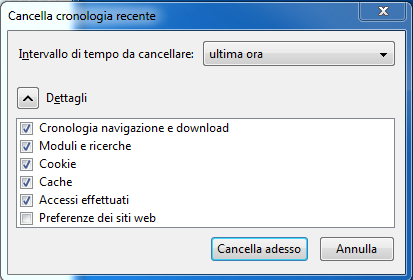
 Visto che diverse persone mi hanno contattato per questo motivo, ho deciso di scriverci un post apposito nel quale vedremo come cancellare completamente la cronologia di ricerca di eMule o come modificare le voci che vogliamo.
Visto che diverse persone mi hanno contattato per questo motivo, ho deciso di scriverci un post apposito nel quale vedremo come cancellare completamente la cronologia di ricerca di eMule o come modificare le voci che vogliamo.







